
Cyclesレンダーでは放射シェーダー をライトとして使うことができた。
Eeveeレンダーでも手を加えると一応ライトとして使うことはできるので、その方法を紹介する。
ちなみにベイクに多くの時間がかかるため、実用的ではない。
もくじ
サンプルシーンのダウンロード
記事トップ画像のblendファイルを公開しています。
$0 - gumroad
https://gum.co/jDFvu
プリンシプルBSDFでの放射(発光)の明るさ調整
発光させるには、放射シェーダーを使う必要があるが、Blender2.8では[プリンシプルBSDF] がデフォルトシェーダーになった。
そして、プリンシプルBSDFには下から4番目に[放射]という値がある。
これでいけるんじゃねと思いきや、放射の強度を調整する値がない(放射シェーダーにはある)。
プリンシプルBSDFのみで明るさを調整するには、
色の明るさに1より大きい値を入力して明るさに強度を付ける。
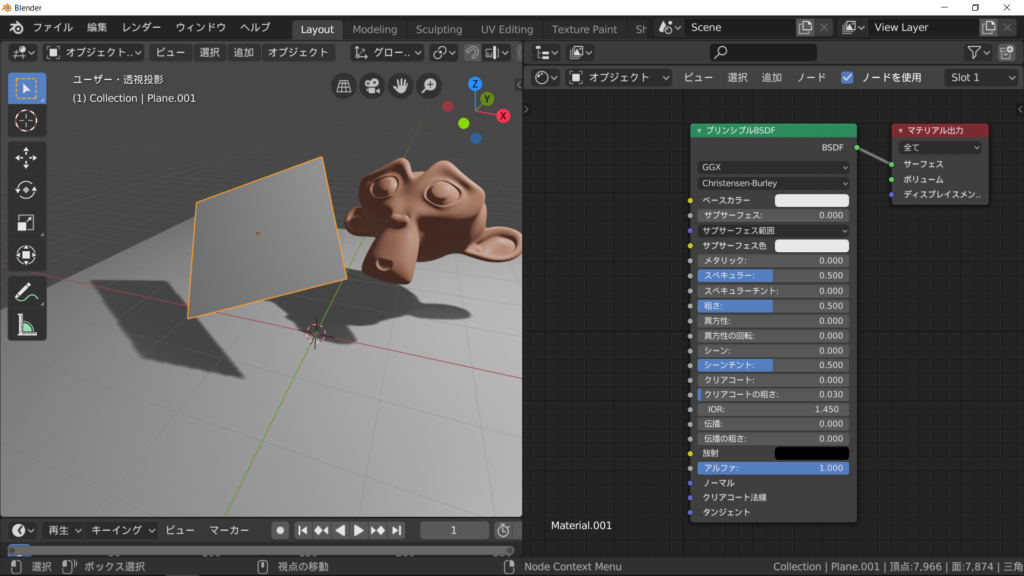
各エディター画面のヘッダーの左アイコンから、シェーダーエディターに移る。
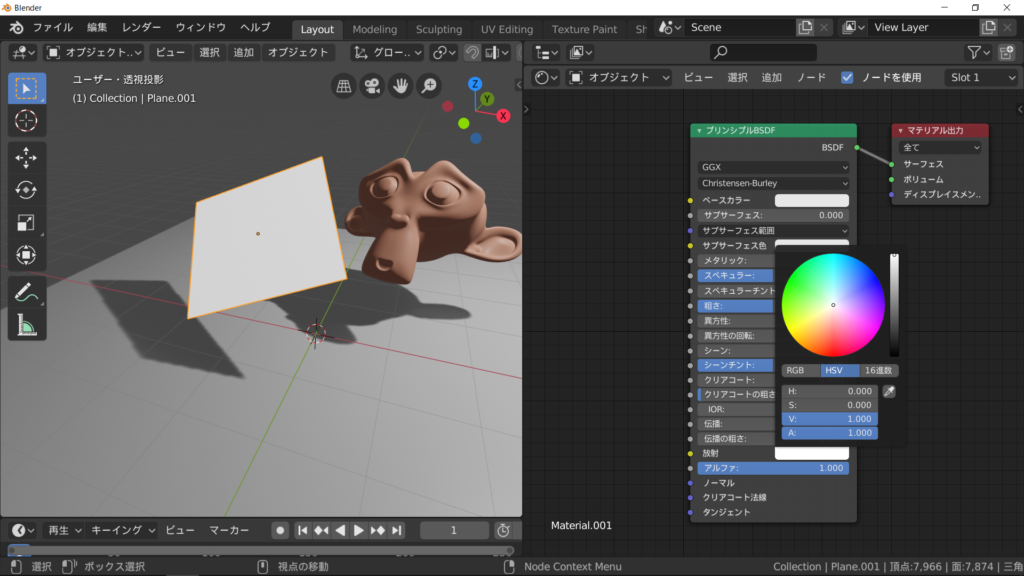
放射の値を普通に白くしただけでは、明るさが足りない場合がある。
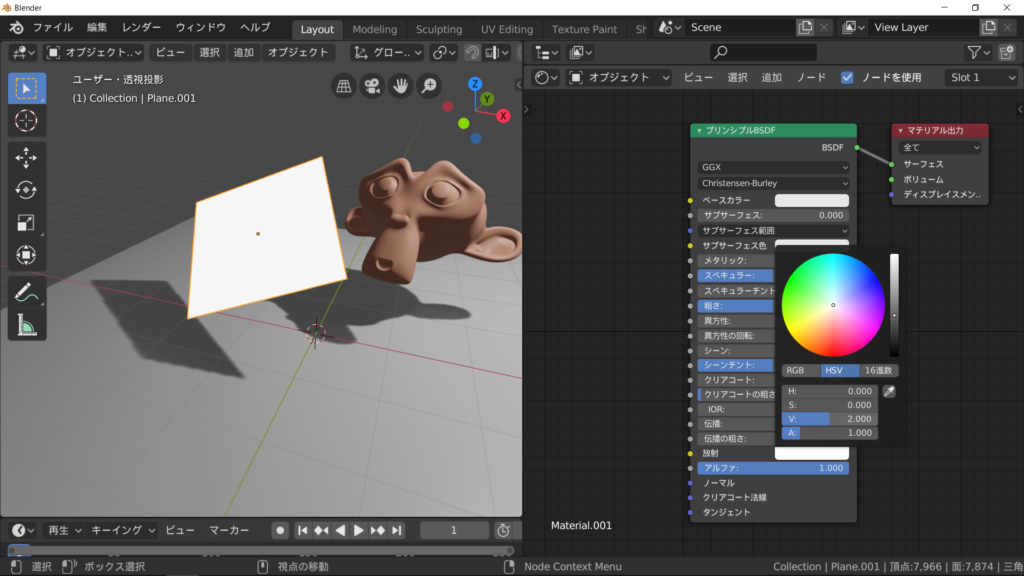
実は、マウスドラッグでのスライダー操作だけでは制限がある。
直接数値入力すると[4.875]の値まで大きくすることができる。
ブルームを有効化する
ここまでで実際に発光してはいるのだが、 パッと見ただけではただ白いだけに見える。 まずは「見かけ上」発光しているように見せる。

- プロパティエディター → レンダー → [ブルーム] を有効にする
これは、ポストエフェクトという見かけ上のエフェクトを追加する処理の1つ。
しきい値以上の輝度を持つ箇所を、ふんわりと発光しているように見せることができる。
しきい値を1より大きくにすることで、本当に発光している部分のみにブルームをかけることができる。
放射シェーダーをライトにする
間接照明を焼くことで、放射シェーダーをライトのようにすることができる。
イラディアンスボリューム(ライトプローブ)の解像度をかなり上げる必要があり、ベイクに時間がかかるため、推奨はしない。
イラディアンスボリュームを追加
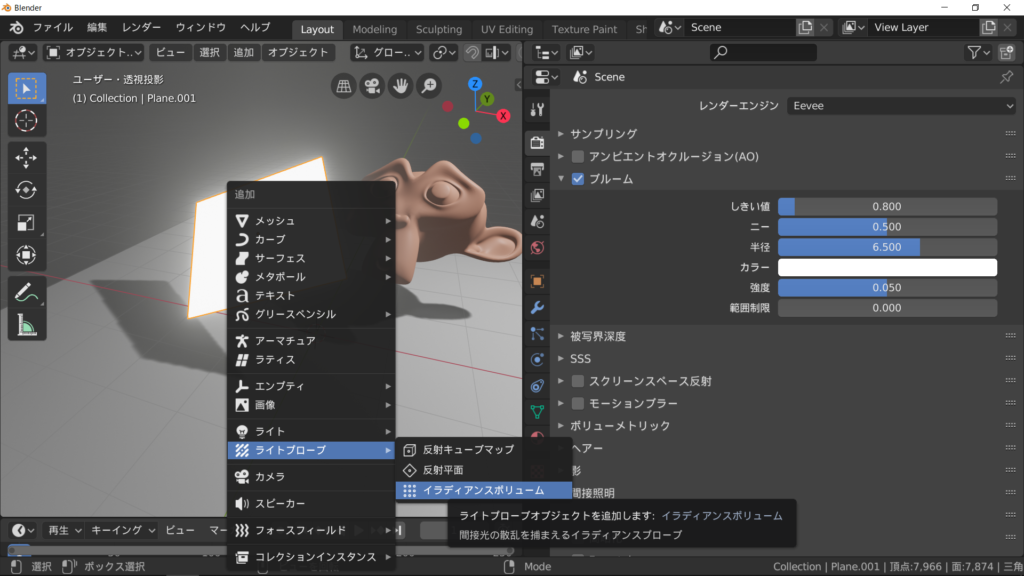
追加(Shfit + A) → ライトプローブ → イラディアンスボリューム を追加

イラディアンスボリュームの大きさを、影響させたい範囲に収まるように移動やスケールなどで調整する。
ベイクする

- プロパティエディター → レンダー → 間接照明 → 間接照明をベイク を実行する
イラディアンスボリュームの範囲内にいる、左のサルのみ放射シェーダーの影響を受けていることがわかる。
サンプルシーン

このサンプルシーンでは、部屋の天井部分に放射シェーダーを付け、これだけでライティングしている 。
▼ サンプルシーンのダウンロード
$0 - gumroad
https://gum.co/jDFvu

金属のような反射するものを表現したい場合
- 追加(Shfit + A) → ライトプローブ → [反射キューブマップ] を追加
- 位置と大きさを調節
- ベイクし直す
オブジェクト同士の接地面や、みぞをわかりやすく(AO)
- オブジェクト同士の接地面や、みぞをわかりやすくしたい場合
- 各マテリアルのカラーなどに、[ アンビエントオクルージョン(AO) ]ノードを追加する
- プロパティエディター → レンダー → [アンビエントオクルージョン(AO)]を有効化